
無料プリセットを配布!「CoLPhoto(コルフォト)」を使って写真を加工しよう!
皆さん、こんにちは。
技術の進歩により誰もがスマートフォンで手軽に写真が撮れる時代になりましたね!しかし、同時に街中の飲食店のメニューやチラシなどに使われている写真の色味が悪い!っていう事態が頻発しているなとも思っています。
せっかくの美味しいご飯や質の良いサービスや商品の魅力が半減して勿体なすぎると思い、いつか有料で配布しようと思っていたプリセットをこの際みんなが元気になるなら無料で配布しちゃえ!と思い、先日Xにて配布を開始しました。
CoLPhotoは無料版写真編集ソフト「Lightroom(ライトルーム)」 に特化した写真加工プリセットです。Lightroomで撮影した写真にプリセットを適用して、見栄えのよい写真に加工します。


上が加工前の写真で、下がCoLPhotoを使用して加工した写真です。Lightroomも無料でダウンロードして使えますし、CoLPhotoも無料で配布しますので、ぜひ使ってみてください。CoLPhotoでおしゃれな加工もできますよ↓


では早速CoLPhotoの導入と使用方法について説明します。
まず、CoLPhotoを下記リンクからダウンロードします。
(ダウンロードしたらいいねやCoLPhotoの使用感想など教えていただけたら嬉しいです。)
https://drive.google.com/drive/folders/1H8QorW7bCKVj5tGAFLY1m_0Loh78Pu2M?usp=drive_link
ダウンロードが完了したら、「CoLPhoto.xmp」をファイルアプリに保存してください。※アップデートによりファイル名を変更しております。3つのCoLPhoto 〇〇.xmpをダウンロードしてくださいね。


Lightroomを開きます。
※LightroomはAdobeが提供しているソフトでして、ある程度の機能は無料で使用できますので、ぜひインストールしてみてください。
下部赤枠「プリセット」をクリックします。

右上赤枠「•••」をクリックします。

下部赤枠「プリセットを読み込み」をクリックします。※ユーザープリセット内にて•••をクリックすると「プリセットを読み込み」は表示されませんのでご注意願います。

CoLPhoto.xmpをクリックします。

プリセットを正常に読み込めたらメッセージが表示されます。

中央赤枠「ユーザープリセット」をクリックします。

その中に読み込んだプリセット「CoLPhoto」がありますのでクリックします。
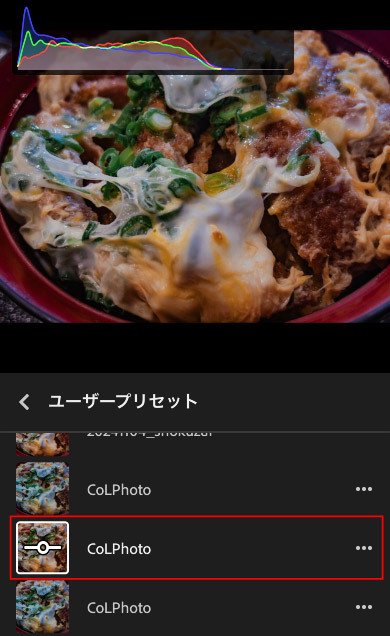
好みの明るさにするため、露光量を調整します。
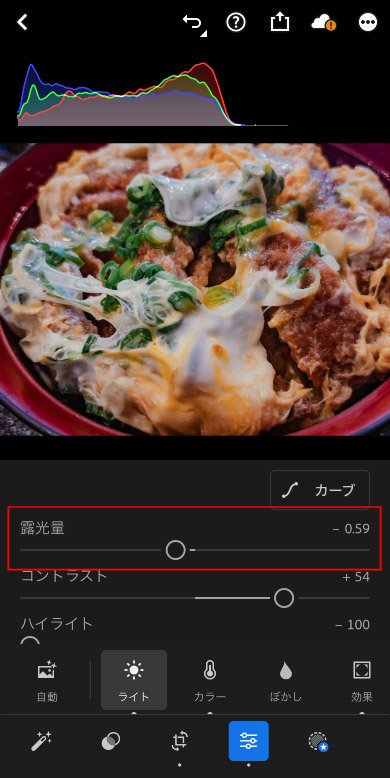
色温度および色かぶり補正を調整します。
CoLPhotoはさまざまな場面において最適な平均値を設定しておりますが、その他のパラメーターを好みで調整することは可能です。ノイズ感を減らすことも可能です。

完成!簡単ですよね!

最後に宣伝ですが、動画の色を調整する(カラーグレーディング)システムも開発しております。さらに魅力的で高品質な映像を作りたい方はぜひ下記の記事もご覧ください。それでは!
